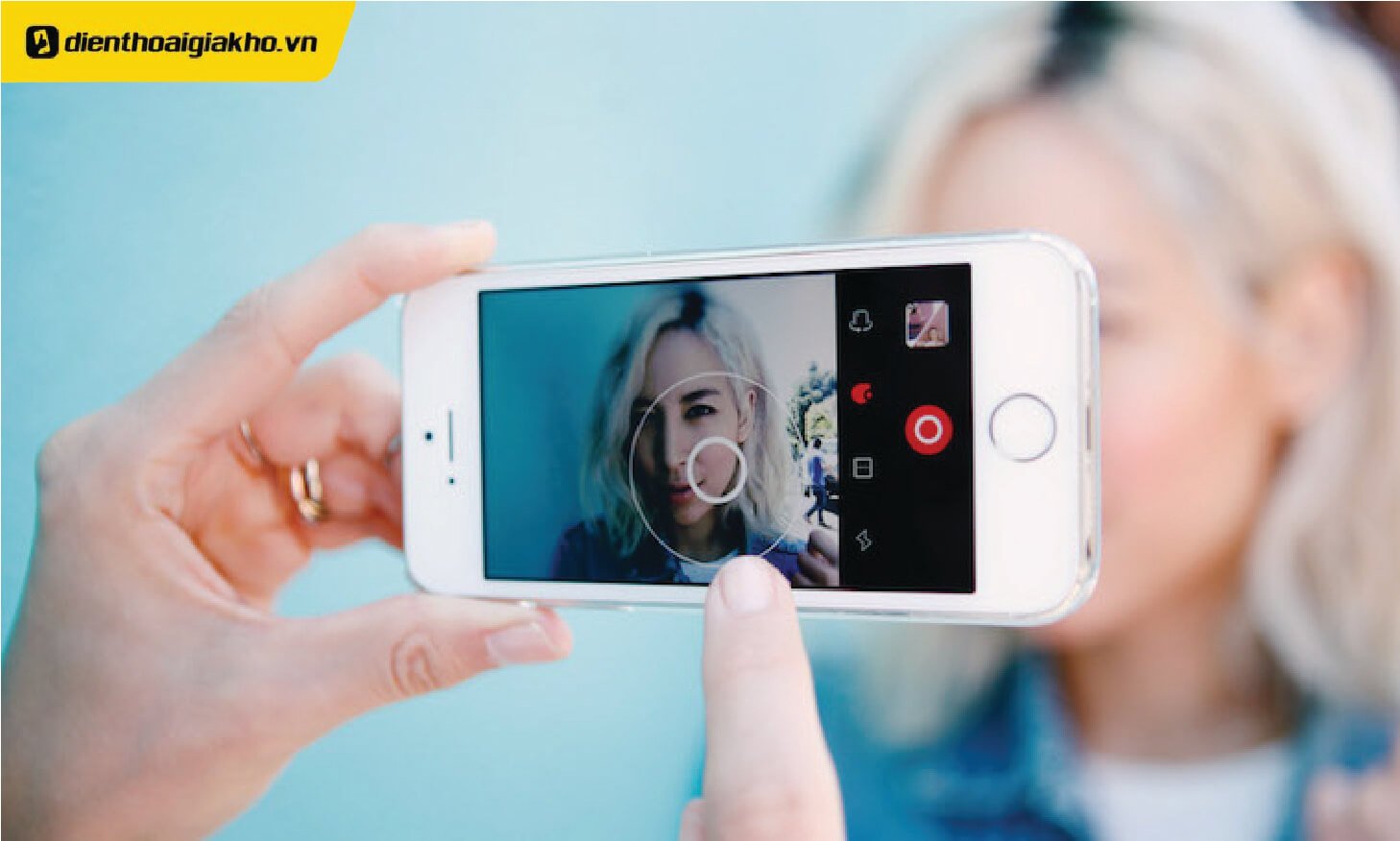Bạn muốn chỉnh sửa video chuyên nghiệp ngay trên máy tính mà không cần phần mềm phức tạp? CapCut – ứng dụng nổi tiếng trên điện thoại – giờ đây đã có phiên bản dành cho PC, mang đến trải nghiệm mượt mà và dễ sử dụng hơn bao giờ hết. Trong bài viết này, Điện Thoại Giá Kho sẽ hướng dẫn bạn cách tải và cài đặt CapCut trên máy tính một cách chi tiết, đơn giản, ai cũng có thể làm theo chỉ trong vài phút. Cùng bắt đầu ngay nhé!
Xem nhanh
CapCut là gì?
CapCut là ứng dụng được giới trẻ ngày nay quen thuộc. Đặc biệt với sự phổ biến của thời đại TikTok, CapCut ngày càng trở nên phổ biến và được sử dụng nhiều hơn. Chỉ trong vài phút, bạn có thể chỉnh sửa hàng triệu video ngắn bằng ứng dụng CapCut và trở thành biên tập viên chuyên nghiệp. Màu sắc, hình ảnh, âm thanh, ngôn từ hay hiệu ứng đều được lồng ghép vào một bộ phim có nội dung ý nghĩa.
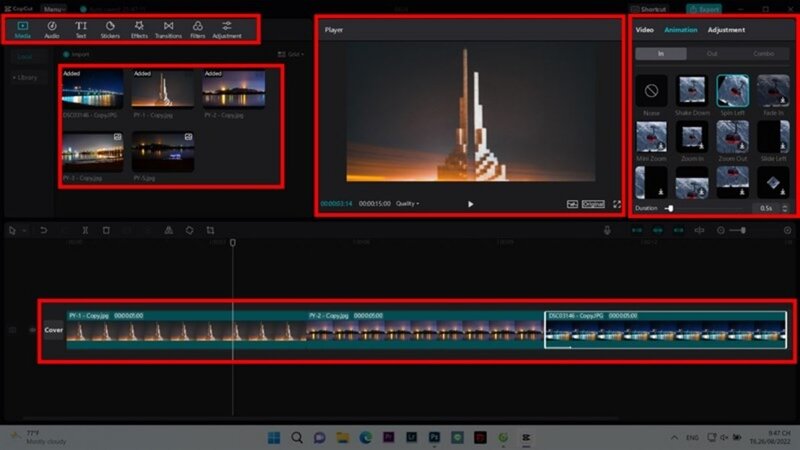
CapCut không chỉ đơn thuần là các công cụ cắt, ghép cơ bản. Nó là một hệ sinh thái các tính năng mạnh mẽ, được thiết kế để đáp ứng mọi nhu cầu sáng tạo video ngắn. Từ việc điều chỉnh màu sắc tinh tế, mang đến những thước phim có bảng màu ấn tượng và chuyên nghiệp, đến việc lồng ghép hình ảnh một cách mượt mà, tạo ra những hiệu ứng thị giác độc đáo và thu hút.
Lợi ích khi sử dụng CapCut trên Windows
Dưới đây là những lợi ích nổi bật khi bạn nắm được cách tải CapCut trên máy tính Windows:
Chỉnh sửa video ngoại tuyến linh hoạt
Một trong những ưu điểm đáng giá của CapCut trên Windows là khả năng chỉnh sửa video ngay cả khi không có kết nối internet. Điều này đặc biệt hữu ích với những ai thường xuyên di chuyển, làm việc tại nơi không có Wi-Fi ổn định hoặc đơn giản là muốn hạn chế sự phụ thuộc vào kết nối mạng.
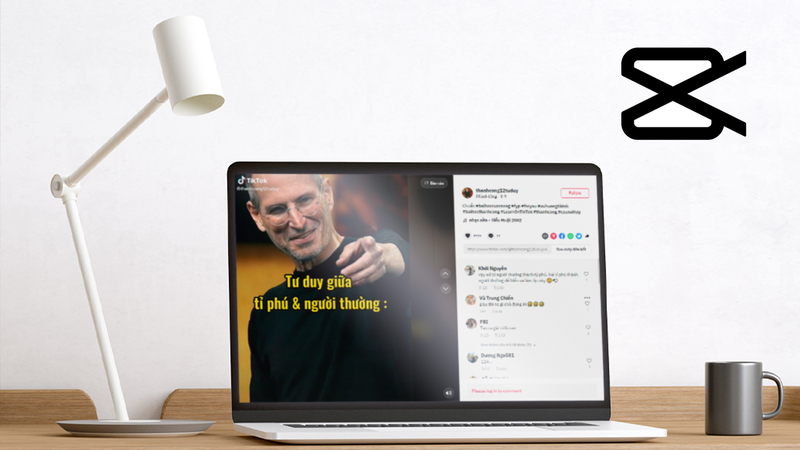
Bạn có thể tải về các tài nguyên cần thiết trước, sau đó yên tâm làm việc mọi lúc, mọi nơi mà không lo gián đoạn.
Giao diện rộng rãi, tối ưu cho máy tính
So với giao diện trên điện thoại, CapCut bản PC mang đến không gian làm việc thoải mái hơn nhờ vào màn hình lớn. Người dùng có thể dễ dàng sắp xếp các cửa sổ chức năng như timeline, thư viện media, bộ công cụ chỉnh sửa… theo cách trực quan hơn. Việc theo dõi toàn bộ tiến trình chỉnh sửa video trở nên dễ dàng, giúp bạn kiểm soát và tinh chỉnh các chi tiết một cách chính xác.
Tăng tốc thao tác nhờ hỗ trợ phím tắt
Một điểm mạnh khác của CapCut trên Windows là hệ thống phím tắt thông minh, được thiết kế để rút ngắn thời gian thao tác và giúp người dùng làm việc hiệu quả hơn. Với vài tổ hợp phím đơn giản, bạn có thể cắt, ghép, hoàn tác, lưu dự án hoặc xuất video mà không cần phải liên tục rê chuột đến các menu chức năng.
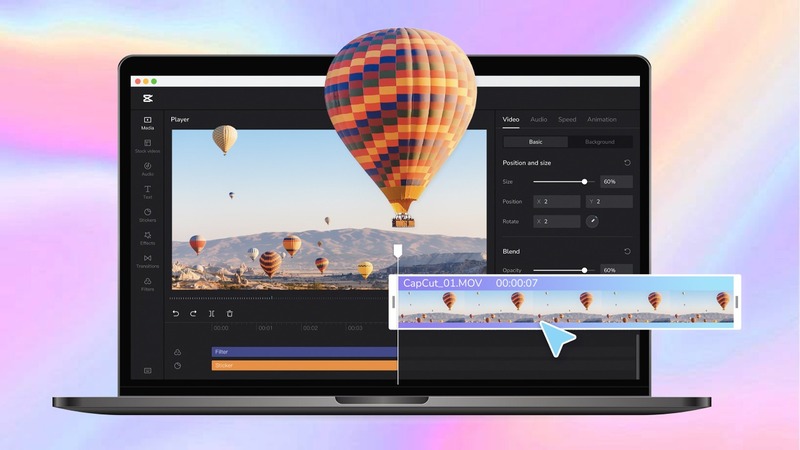 Đây là lợi thế đặc biệt hữu ích với người dùng chuyên nghiệp, cần tiết kiệm thời gian trong các dự án lớn.
Đây là lợi thế đặc biệt hữu ích với người dùng chuyên nghiệp, cần tiết kiệm thời gian trong các dự án lớn.
Dễ dàng tích hợp với các phần mềm và tài nguyên khác trên máy tính
CapCut trên Windows có khả năng hoạt động mượt mà cùng các phần mềm khác như Photoshop, After Effects, hoặc các công cụ chỉnh ảnh, dựng đồ họa. Bạn có thể dễ dàng kéo thả tệp từ các thư mục hệ thống hoặc ứng dụng thứ ba vào CapCut, hoặc chỉnh sửa chéo giữa nhiều phần mềm mà không bị giới hạn về định dạng hay quyền truy cập tệp. Điều này giúp tối ưu quy trình làm việc và hỗ trợ cộng tác nhóm hiệu quả hơn.
Cách tải CapCut về máy tính Windows
Dưới đây là hướng dẫn chi tiết từng bước giúp bạn dễ dàng cài đặt CapCut trên hệ điều hành Windows một cách nhanh chóng và an toàn.
Tải từ trang chính thức CapCut
- Bước 1: Truy cập website chính thức của CapCut.
- Bước 2: Nhấn nút “Tải xuống miễn phí”.
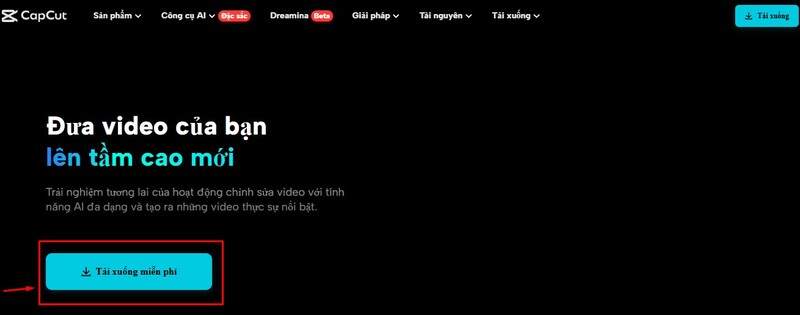
- Bước 3: Chờ quá trình tải xuống hoàn tất – tệp tải về thường có tên là
CapCut_Setup.exe, dung lượng khoảng 200MB.
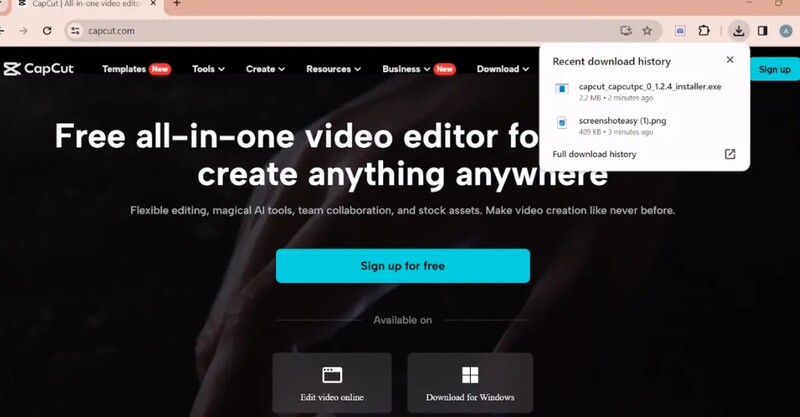
- Bước 4: Tìm tệp vừa tải về và nhấp đúp để khởi động quá trình cài đặt.

- Bước 6: Sau khi cài đặt xong, mở CapCut từ màn hình chính hoặc Start Menu. Bạn có thể cần đăng nhập bằng tài khoản Google, Facebook hoặc TikTok.
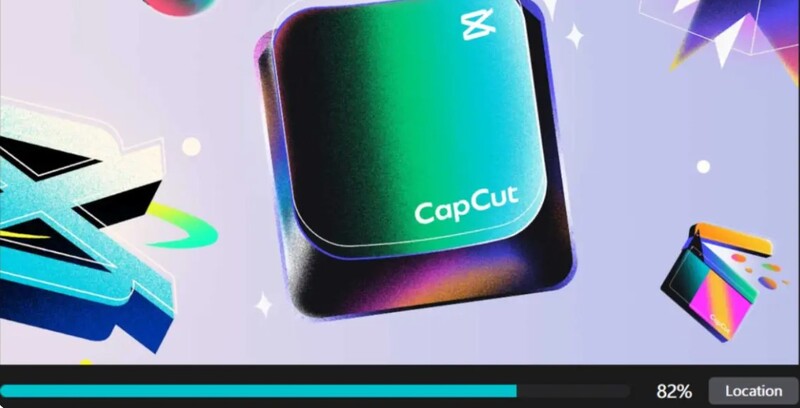 Tải từ Microsoft Store
Tải từ Microsoft Store
- Bước 1: Mở ứng dụng Microsoft Store trên máy.
- Bước 2: Tìm kiếm “CapCut” hoặc “CapCut Video Editor” trong thanh tìm kiếm.
- Bước 3: Chọn ứng dụng phù hợp và nhấn Cài đặt để tải về và cài đặt.
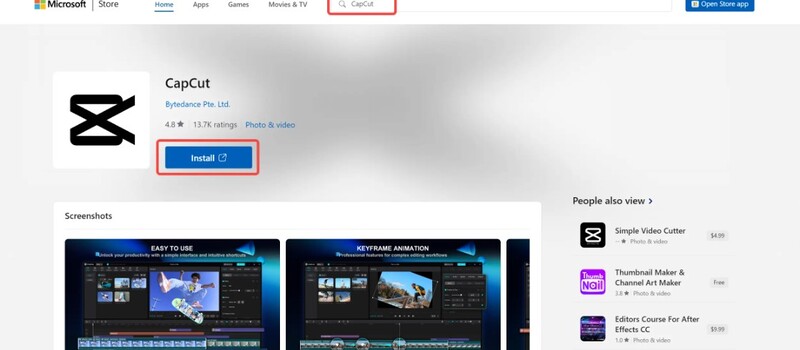
Top sản phẩm bán chạy sale sốc, giá giảm cực sâu tại Điện Thoại Giá Kho
Cách sử dụng CapCut online để chỉnh sửa video
Dưới đây là các bước sử dụng CapCut online để chỉnh sửa video:
- Bước 1: Truy cập CapCut online và đăng nhập bằng tài khoản Email, Google, TikTok hoặc Facebook.
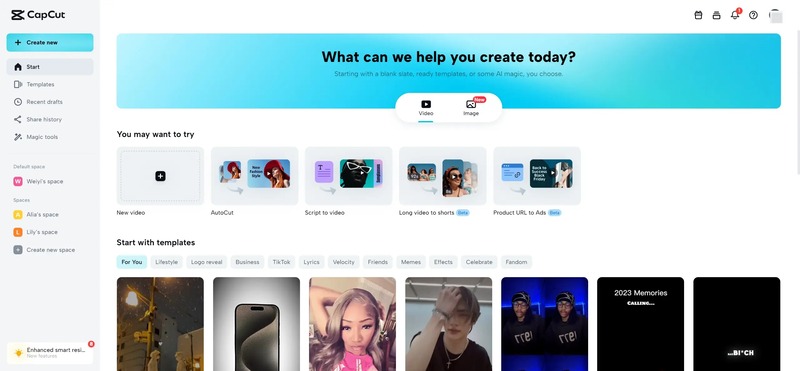
- Bước 2: Nhấn vào “Tạo video mới” và tải video lên từ thiết bị hoặc quét mã QR.
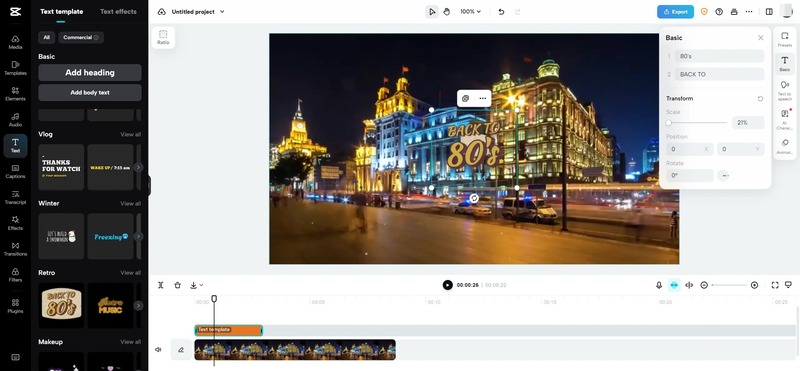
- Bước 3: Chỉnh sửa video bằng các công cụ hiện sẵn và lưu video.
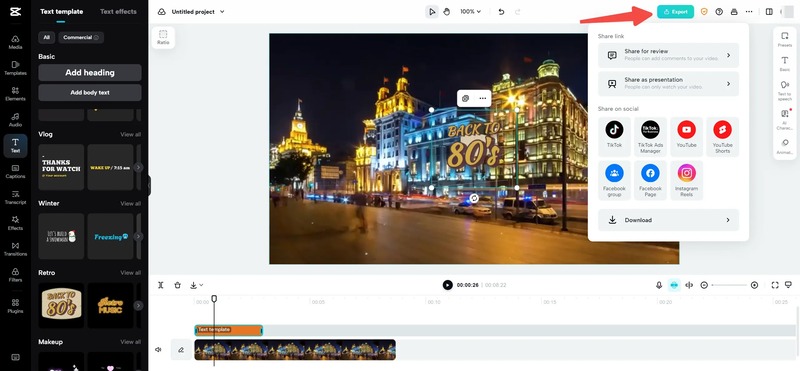
Cách xử lý một số lỗi thường gặp khi cài đặt CapCut trên Windows
Trong quá trình cài đặt và sử dụng CapCut trên máy tính, người dùng đôi khi có thể gặp phải một số lỗi gây cản trở trải nghiệm. Dưới đây là những sự cố phổ biến và cách khắc phục hiệu quả:
Hệ thống quản trị web blog
Nếu quá trình tải CapCut diễn ra chậm, bạn nên thử chuyển sang một mạng internet khác có tốc độ ổn định hơn hoặc khởi động lại modem để cải thiện kết nối. Đồng thời, đóng các ứng dụng hoặc tác vụ đang tiêu tốn nhiều băng thông như trình duyệt, phần mềm tải tệp, livestream… để tăng tốc độ tải xuống.\
Ứng dụng bị giật, lag khi sử dụng
Tình trạng giật hoặc lag khi chỉnh sửa video có thể bắt nguồn từ việc driver đồ họa đã lỗi thời. Hãy kiểm tra và cập nhật driver lên phiên bản mới nhất để cải thiện hiệu suất. Bên cạnh đó, việc tắt các chương trình nền không cần thiết sẽ giúp giải phóng bộ nhớ RAM, giảm tải cho hệ thống.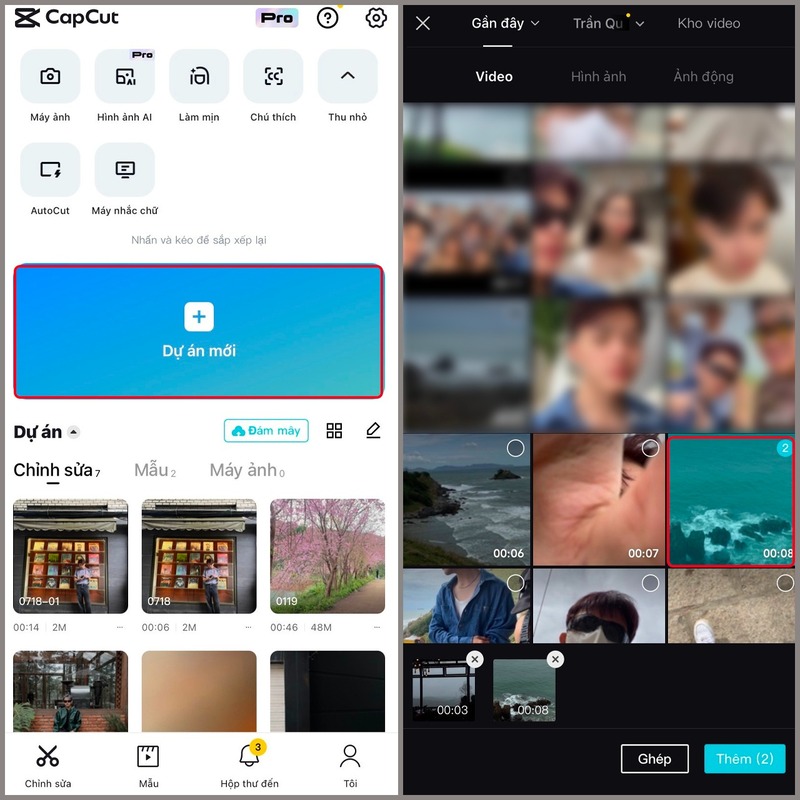
Lỗi không thể cài đặt ứng dụng
Trước tiên, hãy đảm bảo máy tính của bạn đáp ứng đầy đủ các yêu cầu hệ thống tối thiểu mà CapCut đưa ra. Nếu máy đủ cấu hình nhưng vẫn gặp lỗi, có thể phần mềm diệt virus đang hoạt động đã ngăn chặn quá trình cài đặt – bạn nên tạm thời vô hiệu hóa chúng và thử lại.
Nếu bạn cần sử dụng đầy đủ tính năng và có máy tính cấu hình tốt, cách tải CapCut trên máy tính bằng phần mềm giả lập Android là lựa chọn tốt hơn. Nếu bạn cần chỉnh sửa nhanh chóng và không muốn cài đặt phần mềm, CapCut Online là lựa chọn tiện lợi. Chúc bạn có những trải nghiệm chỉnh sửa video tuyệt vời!
Đọc thêm:
- Cách tua ngược video trên Capcut chỉ vài bước thao tác dễ dàng
- Ứng dụng “Edits” của Instagram ra mắt sau lệnh cấm TikTok và Capcut
- Hướng dẫn cách ghép nhiều video trên Capcut chỉ qua vài bước đơn giản
Địa chỉ showroom của Điện Thoại Giá Kho tại TP. HCM
120 Nguyễn Thị Thập, Phường Tân Thuận, TP. HCM
947 Quang Trung, Phường An Hội Tây, TP. HCM
1247 Đường 3 Tháng 2, Phường Minh Phụng, TP. HCM
121 Chu Văn An, Phường Bình Thạnh, TP. HCM